I sidste uge begyndte jeg at spekulere på, om der var en mini-epidemi af vågende iTunes-installationer. Tre gange i hurtig rækkefølge kontaktede nogen mig det samme spørgsmål: hvordan man afinstallerer iTunes og hele deres mediebibliotek, så de kunne geninstallere programmet som for første gang.
De brugte alle Windows-kontrolpanel til at afinstallere iTunes, og programmet syntes at blive slettet, men da de installerede en ny kopi, var deres gamle bibliotek stadig på plads.
Udslette alle spor af iTunes i forventning om at oprette et helt nyt mediebibliotek er ikke så enkelt. Det kræver fjernelse af flere andre Apple-programmer i en bestemt rækkefølge. Hele processen tog mig cirka 30 minutter at færdiggøre på en Windows 7-pc, der lagrede et mediebibliotek på omkring 2.500 sange.
Afinstallering af iTunes er kun begyndelsen
Instruktionerne på Apples supportwebsted til fjernelse og geninstallation af iTunes på en pc, der kører Windows 7 eller Windows 8, udelukker et andet Apple-program, du skal afinstallere: iCloud. (Apple Support forklarer også fjernelse af iTunes til Windows XP.)
Det er endnu vanskeligere at afinstallere iTunes på Mac OS X. En 16-trins vejledning om iClarified forklarer processen, men som de kommentarer, der følger med vejledningen, kan nogle iTunes-rester forblive, når du har fuldført trinene.
Hvis du ikke kan få en iOS-enhed anerkendt af iTunes, anbefaler Apple, at du fjerner og geninstallerer Apple Mobile Device Service, som beskrevet på Apple Support-webstedet.
Da alle tre af de mennesker, der kontaktede mig om forfriskende iTunes, kører programmet på Windows-pc'er, er det den platform, jeg vil fokusere på her.
Engros Apple-software fjernelse
Start med at åbne indstillingen Afinstaller / Skift i applet Programmer og funktioner. En hurtig måde at få adgang til indstillingen er at trykke på Windows-tasten plus E, som åbner et File Explorer-vindue med "Afinstaller eller skift et program" øverst.
Apple Support identificerer fem programmer, der skal fjernes i følgende rækkefølge:
iTunes
Apple Software Update
Apple Mobile Device Support
Bonjour
Apples applikationssupport
Da jeg testede instruktionerne, måtte jeg også afinstallere iCloud-kontrolpanelet (som er opført simpelthen som "iCloud" i programmer og funktioner).

Når du har afinstalleret de seks Apple-programmer, skal du genstarte pc'en og sørge for at følgende mapper er blevet slettet (hvis de stadig er omkring, skal du slette dem):
C: \ Programmer \ Bonjour
C: \ Programmer \ Almindelige filer \ Apple \
C: \ Programmer \ iTunes \
C: \ Programmer \ iPod \
Bemærk at i 64-bit versioner af Windows er rodmapperne navngivet "\ Programfiler (x86)".
Når du har bekræftet, at mapperne er slettet, skal du genstarte pc'en og derefter installere den nyeste version af iTunes.
I min nye iTunes-installation blev nogle spøgelsesindgange forblevet: valg af en post genererede en fejlmeddelelse, der ikke kunne finde filen. For at slippe af med phantom-sporene, trykte jeg Ctrl-A for at fremhæve alle poster og derefter trykke på Slet.







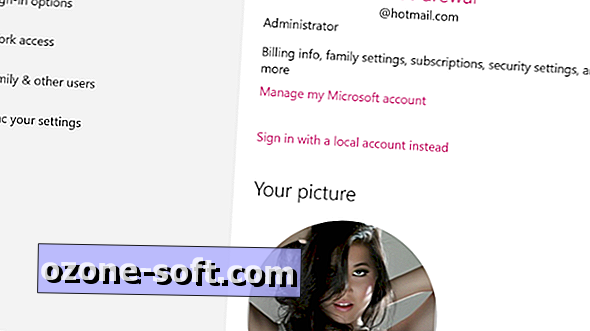





Efterlad Din Kommentar